Judul : Cara instal windows 7
link : Cara instal windows 7
Cara instal windows 7
Cara instal windows 7 - Bagi anda yang mampir kesini pasti ingin menginstal windows sendiri.ya iyalah, masa mau makan! :VAtau anda yang masih sekolah terutama yang kejuruannya TKJ "Tekhnik Komputer Jaringan" pasti tugas utama dari guru kejuruan adalah instal ulang tentunya windows. Mengapa windows karena instal windows sangat mudah, kalian tinggal klik next-next, hehehe.
Windows sangat rentan dengan virus, sekali windows terserang virus maka kinerja komputer sangatlah lemah. Kebanyakan orang-orang instal ulang windows karena terserang virus. Nah pada postingan kali ini 4hmad.site membagikan tutorial instal windows. Artikel ini bertujuan untuk anda yang masih pemula terhadap komputer, agar kalian setiap instal ulang windows tidak ke tukang servis.
Sebelumnya back up atau pindah dulu file pada drive C ke drive D, soalnya pada instal ulang drive c akan di hapus.
Sebelum instal dimulai, anda siapkan dulu bahan-bahannya, dibawah adalah bahan yang dibutuhkan oleh masing-masing pc.
- CD Room/DVD Rom atau boleh menggunakan Flashdisk (yang sudah ada cd roomnya seperti laptop, bisa tidak menggunakan DVD Eksternal atau DVD Room)
- SO Windows
Ok. langsung saja, simak baik-baik dan langsung praktekin biar langsung nangkap materinya.
- Pada langkah pertama nyalakan Pc anda atau restart bagi yang masih menyala dan masuk ke BIOS, untuk masuk ke BIOS dengan cara tekan tombol delete atau F2 saat awal booting
- Setelah masuk BIOS, anda masuk ke menu Boot, dan CD atau Flashdisk yang berisi SO diposisikan pada paling atas dengan cara memilih lalu tekan F6 (menaikkan) F5 (menurunkan), setelah itu tekan F10 untuk menyimpan dan keluar.
- Setelah itu akan muncul tulisan any press and continue, anda klik sembarang
- Nah mulai di sini kita tinggal next-next, untuk pemilihan bahasa tinggal pilih sesuka anda
- Klik instal now
- Centang pada Iaccept the license terms
- Pilih Custom
- Nah, pada bagian pemartisian, yang system anda hapus dan yang primary hapus juga
- Setelah itu klik new dan apply lalu next, seperti pada gambar diatas
- Dibagian ini prosesi ini lumayan memakan waktu lama
- Setelah itu pc akan restart beberapa kali
- Masukan username
- Masukan password, bila tidak ingin di beri password tinggal next
- Pada tahap ini masukan product key bila anda punya, kalau tidak punya hilangkan tanda centang dan next
- Di bagian ini pilih ask me later
- Atur waktu, bangkok-jakarta
- Setelah itu akan masuk windows
Setelah instal windows tinggal instal driver dan program dan lainnya.
Min, saya kurang jelas pada bagian BIOS dan PemartisianBila anda kuran tau pada bios dan pemartisian bisa komentar atau contact me, karena susah di jelaskan. Untuk cara instal driver lain kali yah.
Cukup sekian tutorial kali ini, mampir ke postingan lainnya dan postingan selanjutnya karena masih ada postingan keren dan menarik, bye.
Baca juga: cara instal dual boot kali linux dengan windows
Demikianlah Artikel Cara instal windows 7
Sekianlah artikel Cara instal windows 7 kali ini, mudah-mudahan bisa memberi manfaat untuk anda semua. baiklah, sampai jumpa di postingan artikel lainnya.
Anda sekarang membaca artikel Cara instal windows 7 dengan alamat link https://haru-media.blogspot.com/2017/12/cara-instal-windows-7.html
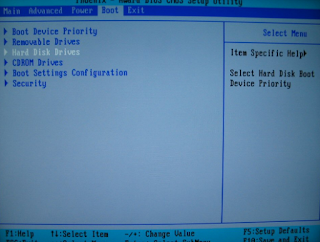














0 Response to "Cara instal windows 7"
Post a Comment